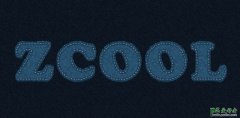PS文字特效教程:设计液态效果的水晶字实例教程
最终效果图
1.首先,在Photoshop中新建一个文档,大小为600×400像素,分辨率为72dpi。如果想要用于印刷,就要提高分辨率。用文本工具写上文字,颜色为黑色。如果愿意的话,可以微调文字,使其错落有致。可以选择一种较粗的字体,这样效果会比较好。字体的大小也要稍大一些。(图01)
图01
2.接下来,我们添加另一种装饰。 新建一层,将笔刷硬度设为100%,用黑色画笔在文字周围随意点几下。选择一个比你的字体笔划稍细一点的笔刷,如例子中我选择了直径为20像素的笔刷,在文字的下端向下拖动,再用直径为30像素的笔刷,在末尾处点击,作为结束。这样就形成液体向下滴落的效果。要想使效果更自然,只需在末尾处点击一下即可。要使水滴的分布尽量自然,不要太规律,还可以调节笔刷的大小,使其有所变化。之后,将图层向下拼合。这里,将水滴置于新层的目的就在于保险,不至于破化文字层。当然,如果有把握的话,你可以在文字层中直接操作。 (图02)
图02